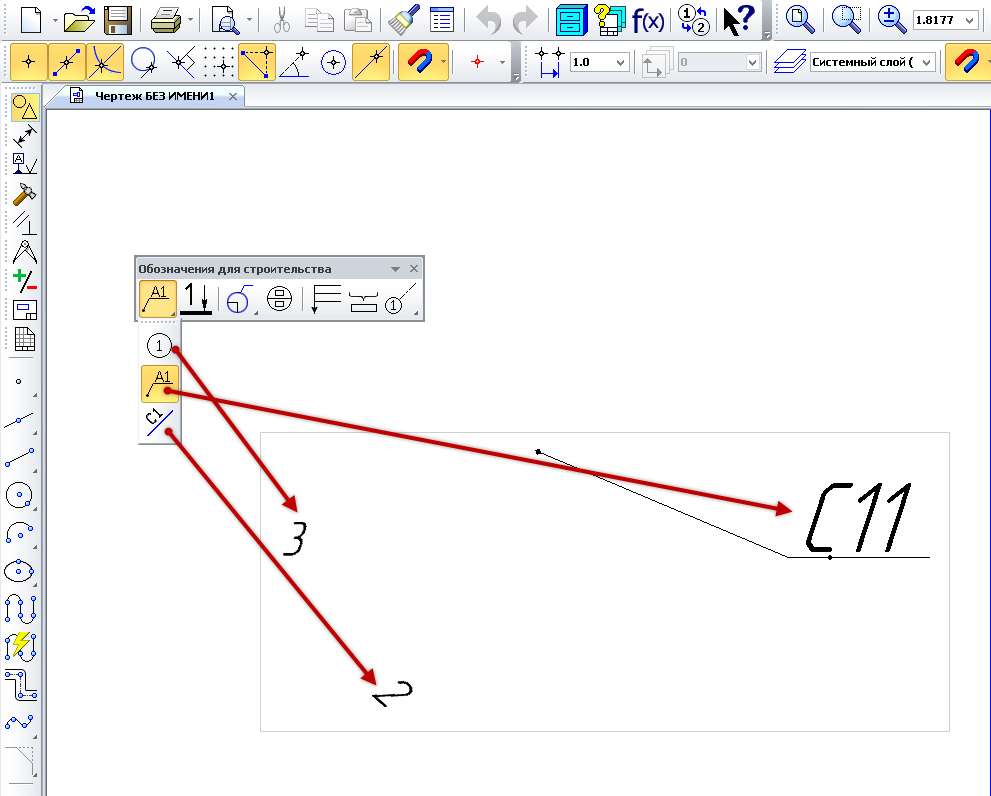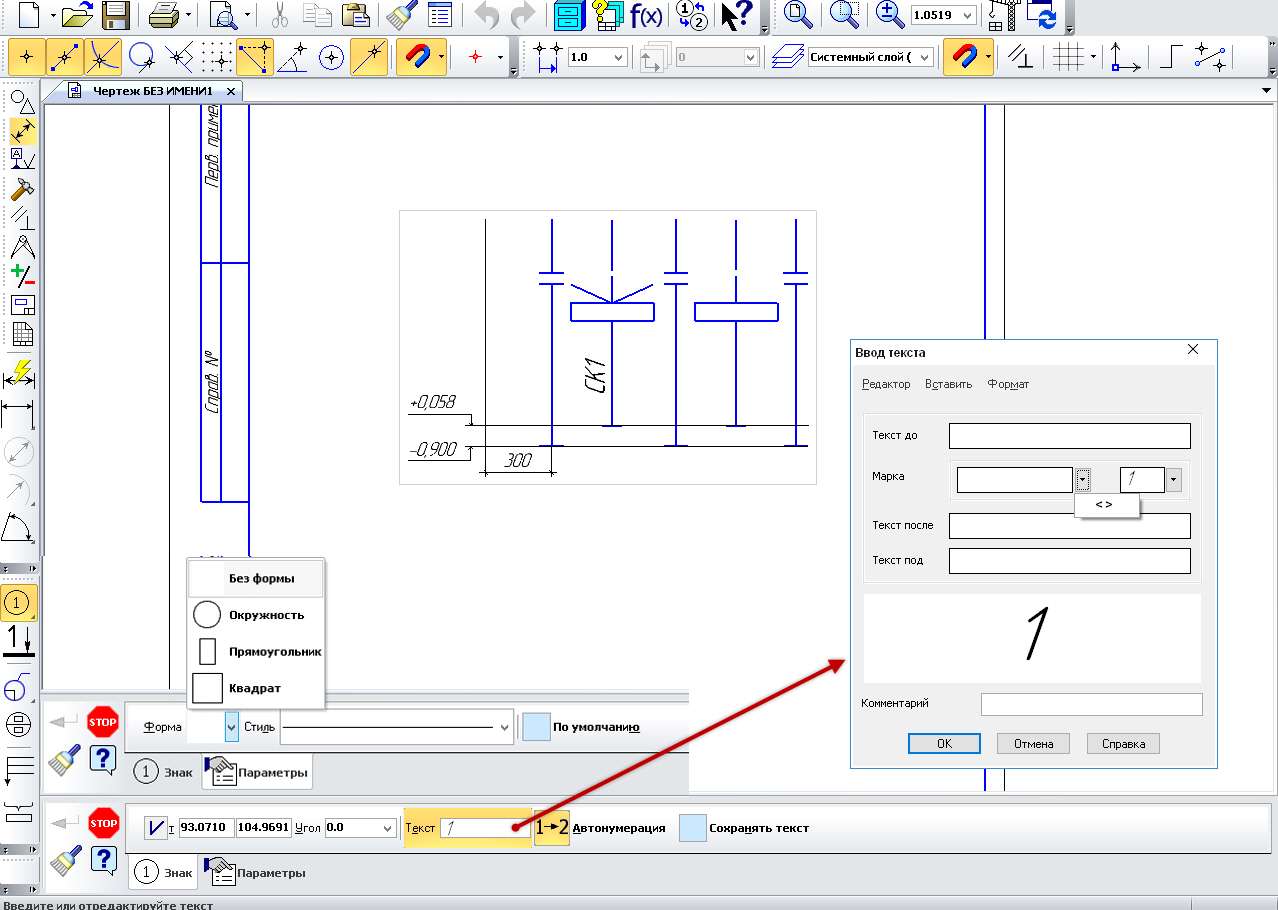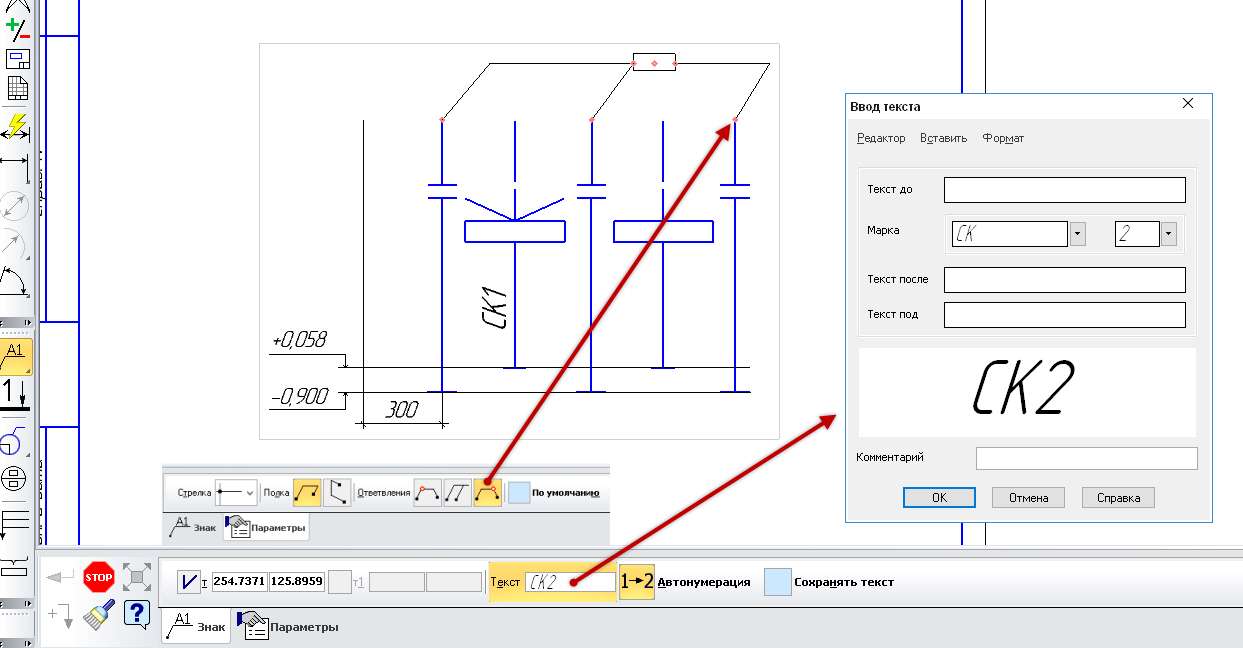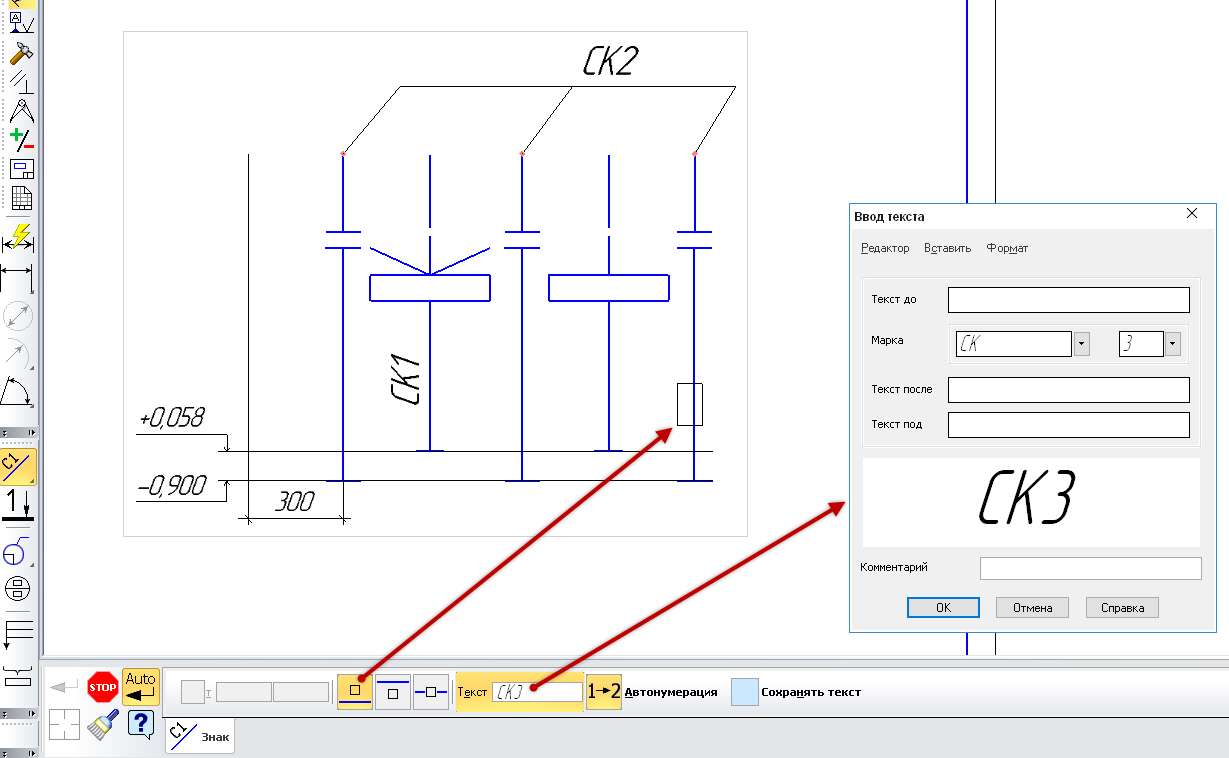Побудова штампа здійснюється за допомогою меню «Інструменти → позначення побудови» → штампів/позиційних позначень → без лінії виноски, з виносною лінією та on line, або за допомогою команди Mark/Positional Позначення без лінії виноски, позначення Знак/Позиція з виносною лінією та Позначення знака/Положення в рядку
на панелі інструментів «Символи побудови».
Для штампа без лінії виноски спочатку потрібно вказати текстову частину в текстовому полі. Коли ви клацнете текстове поле, з’явиться діалогове вікно Введення тексту, яке заповнює текстові поля “Текст перед “, “Текст після ” (штампи), “Текст під ” (позначка), “Коментар” (не відображається на кресленні), а також текстову частину штампа і числову частину штампа в двох полях “Позначити“. В цьому випадку кнопки для виклику меню, що випадає
дозволяють виділити текст або номер з раніше введених значень відповідно. Команди меню у верхній частині діалогового вікна. Запис тексту завершується натисканням кнопки OK. Після цього потрібно задати кут запису тексту щодо системи координат і вибрати координати розміщення штампа. Включення кнопки
“Автонумерація” на панелі параметрів дозволяє автоматично заповнювати цифрову частину штампа при вставці нового штампа. Включення параметра “Зберегти текст ” дозволяє автоматично заповнювати текстову частину нового штампа поточним текстовим значенням.
Після цього потрібно встановити додаткові параметри бренду на вкладці Параметри. На цій вкладці можна вибрати наступні параметри:
- випадаюче графічне меню Форма з опціями No shape, Circle, Прямокутник або Квадрат – в цьому меню вибирається форма символу штампа;
- Розмірне поле (або Ширина і Висота для прямокутної фігури) — введіть обов’язкові розміри символів штампа;
- Меню, що випадає стиль — в цьому меню вибирається стиль малювання символу штампа зопцій T onkaya, Main і Axial, але є можливість налаштувати інший стиль;
- Опція за замовчуванням — включена опція дозволяє використовувати параметри цього символу (форма і т.д.) для створення нового символу штампа.
Для штампа без лінії виноски потрібно спочатку вибрати точку-точку для лінії виношування штампа, а потім вказати текстову частину в текстовому полі. Коли ви клацнете текстове поле, з’явиться діалогове вікно Введення тексту, яке заповнює текстові поля так само, як і штамп без лінії виноски. Запис тексту завершується натисканням кнопки OK. Після цього потрібно вибрати координати розташування полиці з текстом штампа.
Включення кнопки “Автонумерація” на панелі параметрів дозволяє автоматично заповнювати цифрову частину штампа при вставці нового штампа. Включення параметра “Зберегти текст ” дозволяє автоматично заповнювати текстову частину нового штампа поточним текстовим значенням.
Після цього потрібно встановити додаткові параметри бренду на вкладці Параметри. На цій вкладці можна вибрати наступні параметри:
- Розкривне меню зі стрілкою з параметрами “Допоміжна точка”, “Стрілка” або “Без стрілки” — вказує на знак в кінці виноски;
- Меню, що випадає полиці з параметрами “Вліво”, “Вправо”, “Вгору” або “Enterz” – вказується спосіб розміщення тексту на полиці;
- група Кнопок Гілок з опціями Від початку полиці, З кінця полиці або Паралельно – вказується, як розмістити кілька ліній-покажчиків;
- Опція за замовчуванням — включена опція дозволяє використовувати параметри цього символу (форми і т.д.) для створення нового символу штампа;
- кнопка «Додати гілки»
дозволяє додавати нові лінії покажчиків до існуючих;
- Кнопка “Редагувати точки”
— дозволяє створювати перегини існуючих ліній вказівника.
Для штампа без лінії виноски необхідно спочатку вибрати геометрію прив’язки мітки (пряму або вигнуту) і розмістити текстову частину за допомогою кнопок (Текст над рядком
, Текст нижче рядка, або Текст в розриві рядка) або наведення мишею в графічне вікно (і потрібна кнопка включиться автоматично). Далі необхідно вказати текстову частину в полі “Текст“.
Коли ви клацнете текстове поле, з’явиться діалогове вікно Введення тексту, яке заповнює текстові поля так само, як і штамп без лінії виноски. Запис тексту завершується натисканням ок. Після цього потрібно вибрати координати розташування полиці з текстом штампа. Включення кнопки “Автонумерація” на панелі параметрів дозволяє автоматично заповнювати цифрову частину штампа при вставці нового штампа. Включення параметра “Зберегти текст ” дозволяє автоматично заповнювати текстову частину нового штампа поточним текстовим значенням.
Рекомендуємо прочитати статтю на тему “Налаштування курсора і його використання“. Правильно налаштувати програму під себе дуже важливо для зручності і швидкості роботи. Ми впевнені, що вам буде досить інформативно прочитати цю статтю.